2024年2月11日時点のインスタのアカウント削除方法については、以下の手順で削除が可能でした。
- 自分のプロフィールページを開き、右上の3本線メニューをタップ
- 設定とプライバシー > アカウントセンターをタップ
- 個人の情報 > アカウントの所有権とコントロールをタップ
- 利用解除または削除をタップ
- 削除するアカウントをタップ
- アカウントの削除を選択し「次へ」をタップ
- アカウントの削除理由を選択し「次へ」をタップ
- パスワードを入力し「次へ」をタップ
- アカウントを削除をタップ
スクショもまとめておきますが、アカウントの削除方法については今後変更される可能性もあると思いますので、参考程度にご確認ください。
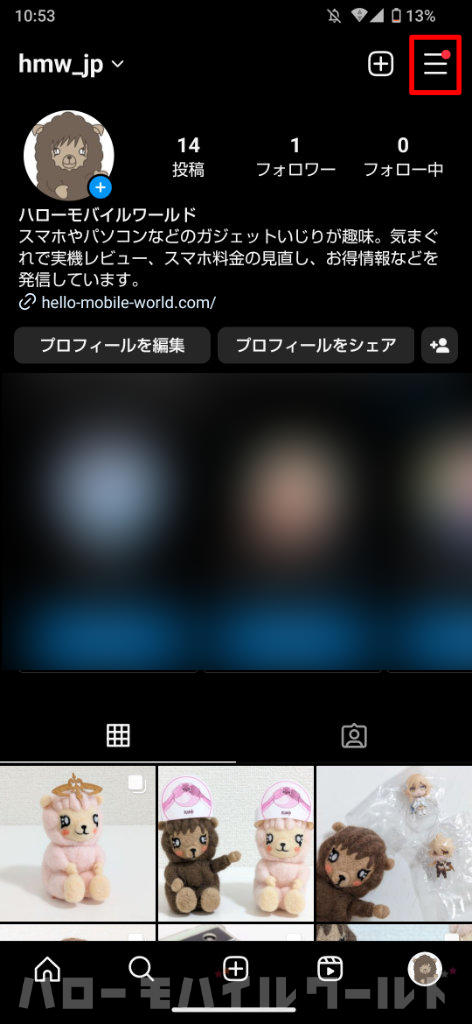
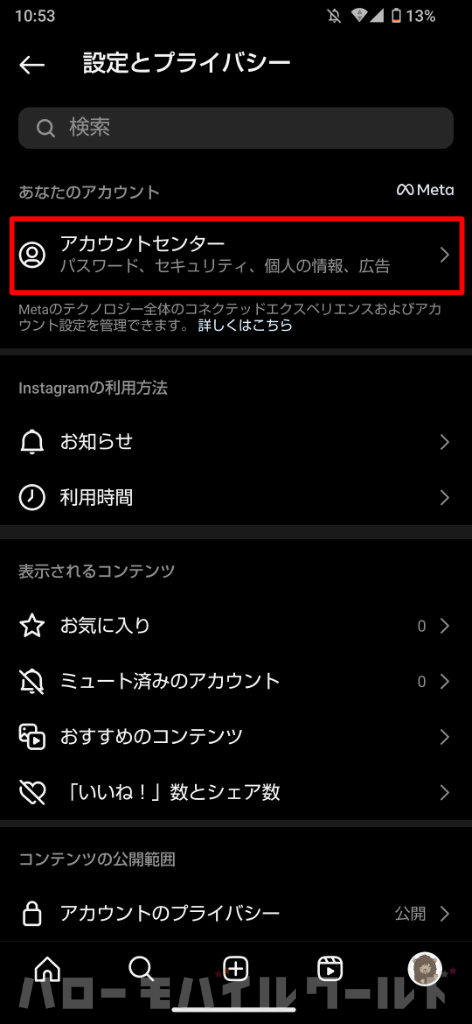
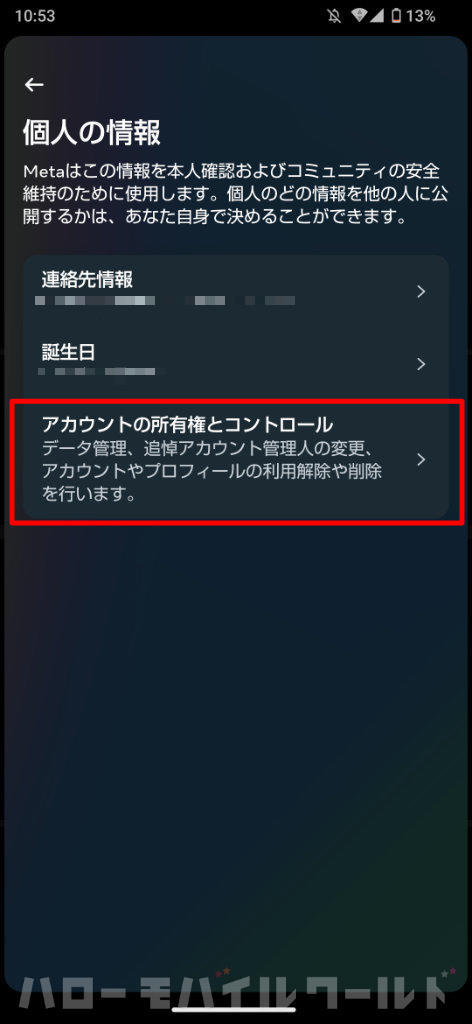
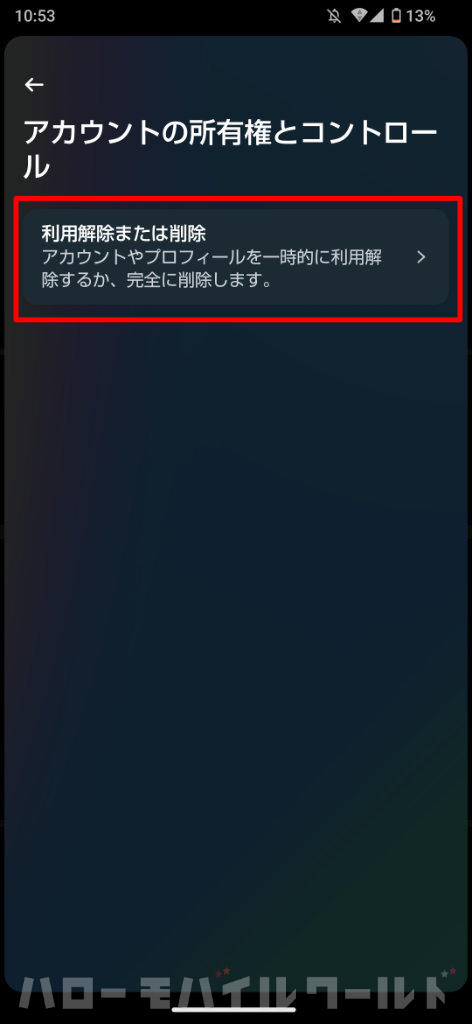
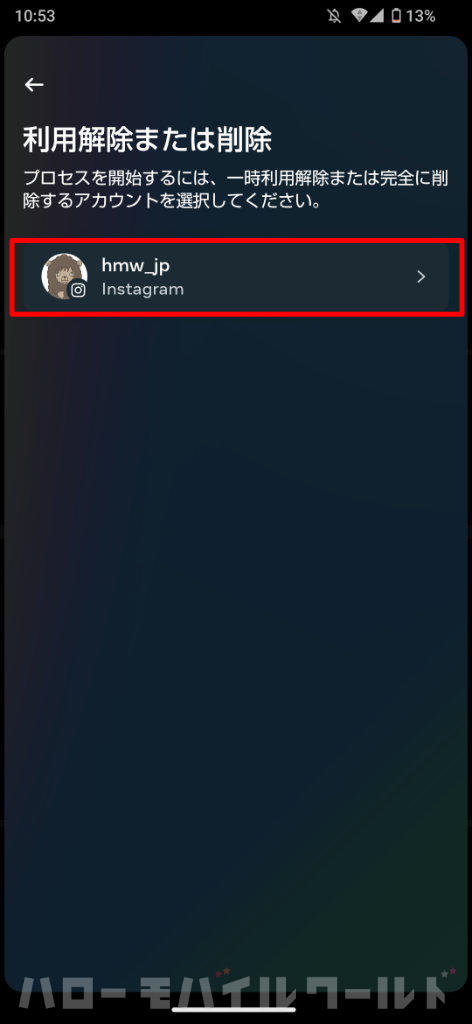
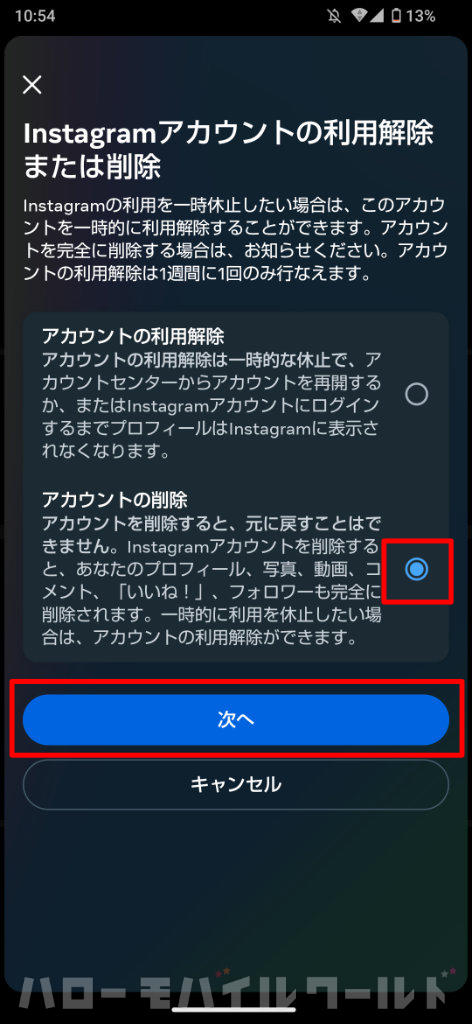
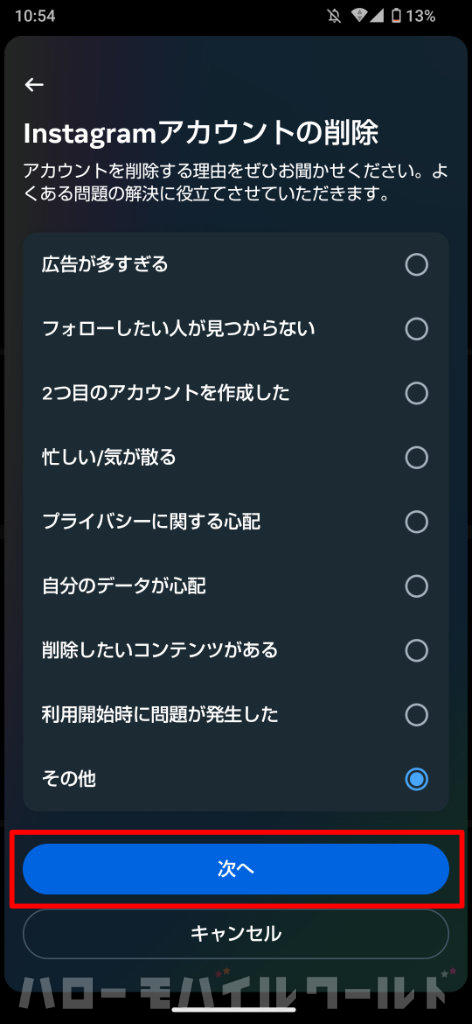
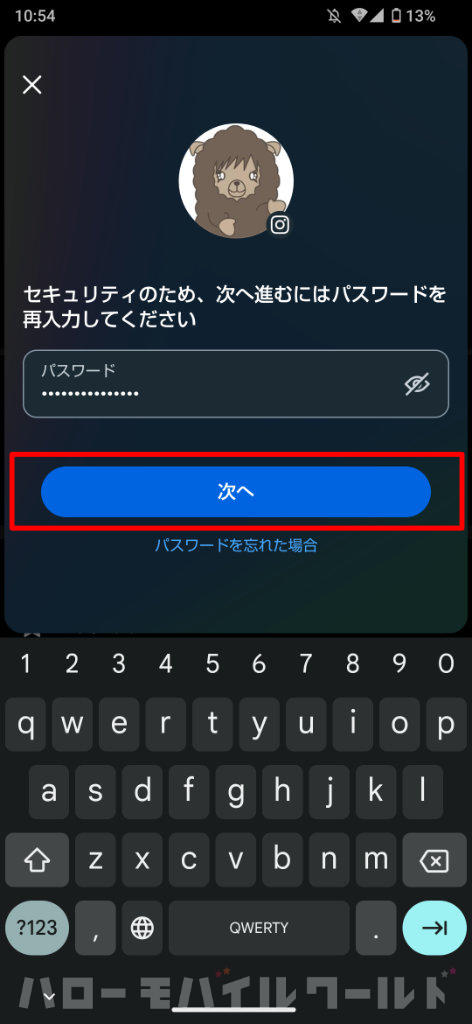
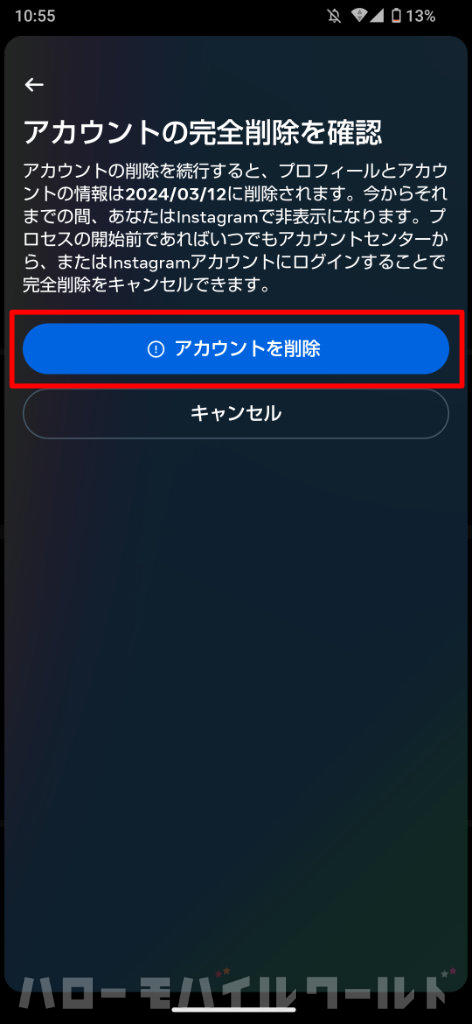
上記の手順が完了し、ログイン画面が表示されればインスタアカウントの削除手続きが完了しています。
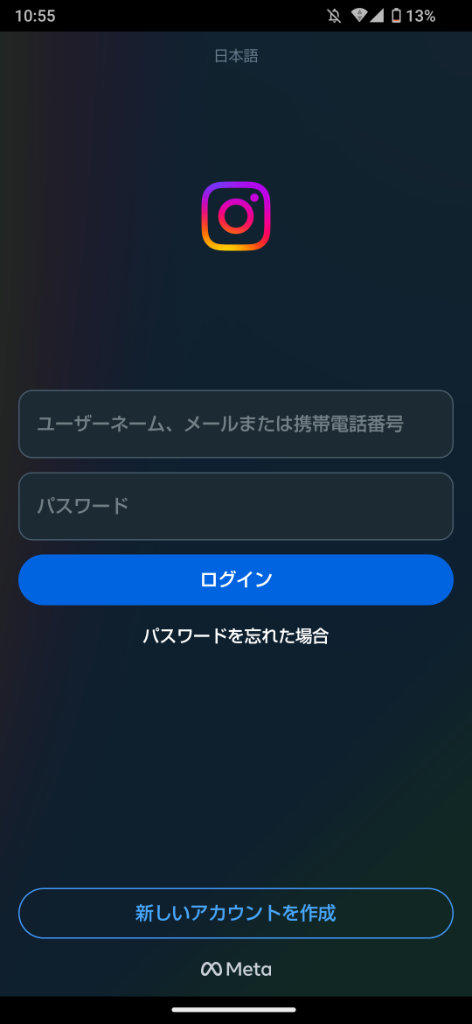
アカウントの削除後、登録していたメールアドレスに “ あなたのInstagramアカウントは削除される予定です ” という件名のメールが届きます。
インスタアカウントはアカウント削除手続きの後すぐに削除されるのではなく、削除手続きを行った後日にアカウントが削除される仕様。
アカウントを復帰したい場合はメールの案内に従ってアカウントをキープすることも可能なようでした。
間違って削除してしまった、などにも配慮されている点については安心できるポイントだと思います。
アカウントを復帰する予定がなければ、そのまま放置しておればインスタアカウントは削除されます。
以上、簡単ですが、インスタグラムのアカウント削除の手順でした。
管理人もインスタを登録していたものの、ほぼ全くと言っていいほど使えていませんでした😅
ということで、ハローモバイルワールド管理人のインスタ( https://www.instagram.com/hmw_jp/ )は本日をもってアカウントを削除しました。
スマホ断ち、デジタル終活の始まり?かな。

コメント